¿Cómo eliminar comprobantes con pagos realizados en la cuenta corriente de proveedores en SiFactura?
1. Generar la factura de compra y el pago
Crea una factura de compra desde Egresos > Compras y luego registra el pago en Egresos > Pagos > Nuevo pago.
Al consultar en Informes > Cuenta corriente de proveedores > Movimientos, verás el detalle de la compra, el pago y el saldo en 0.
 Facturas de compra por pagar
Facturas de compra por pagar  Cobros ya abonados
Cobros ya abonados  Movimientos en cuentas de proveedores
Movimientos en cuentas de proveedores2. Crear un comprobante adicional para el ejemplo
Para efectos de este tutorial generaremos un movimiento que luego será eliminado.
Clona la factura de compra (Clonar factura) y asígnale un nuevo número (ejemplo: 4).
-
Registra el pago correspondiente.
-
Verifica que ambos movimientos aparezcan en la Cuenta corriente de proveedores.
 Clonar factura de compra
Clonar factura de compra Agregar el número de factura
Agregar el número de factura Medio de pago asignado en la factura de cobro
Medio de pago asignado en la factura de cobro Como se ve el movimiento luego del último cobro/pago
Como se ve el movimiento luego del último cobro/pago3. Eliminar un comprobante con pago asociado
Si necesitas eliminar un comprobante con su pago, debes hacerlo en el orden correcto:
Primero elimina el pago: ve a Egresos > Pagos, ubica la factura (ejemplo: Nº 4) y haz clic en Eliminar.
Si intentas eliminar la compra primero, aparecerá un error porque el pago sigue activo.
-
Luego elimina la factura de compra: ve a Egresos > Compras, busca la factura y elimínala.
El sistema confirmará la eliminación con un aviso de éxito.
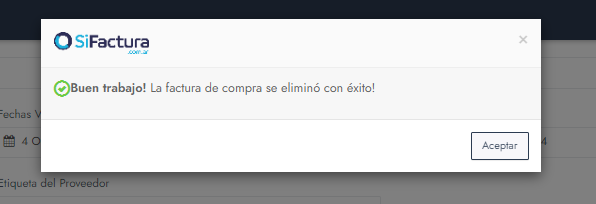 Pago eliminado de manera exitosa
Pago eliminado de manera exitosa4. Eliminar movimientos en la cuenta corriente
Aunque elimines la compra y el pago, los registros pueden seguir figurando en los reportes de la cuenta corriente.
Si no deseas que aparezcan en un resumen de cuenta:
Dirígete a Informes > Cuenta corriente de proveedores > Movimientos.
-
Selecciona el desplegable de opciones y haz clic en Eliminar movimiento.
Al generar el Resumen de cuenta, los errores ya no figurarán.
 Así figuran los movimientos sin haber eliminado este error
Así figuran los movimientos sin haber eliminado este error Anular factura errónea
Anular factura errónea Related Articles
¿Cómo registrar un pago a proveedores en SiFactura?
1. Ingresar a Pagos y completar datos iniciales Ir a Egresos > Pagos y haz clic en Nuevo pago. En Pago a Proveedores, completar: Empresa (solo si usas Multiempresa): seleccionar la empresa desde la cual se realiza el pago. Si no tienes Multiempresa, ...Informe de Pagos
El informe Por Medio de Pago muestra de forma ordenada todos los pagos realizados a proveedores, agrupados por el medio o cuenta utilizada. Es una herramienta ideal para analizar formas de egresos, con la posibilidad de filtrar resultados por fechas, ...¿Cómo crear un pago a proveedores aplicando retenciones de manera automática en SiFactura?
En este artículo aprenderás a aplicar retenciones automáticas (IVA, IIBB, Ganancias, etc.) al registrar un pago a proveedores. Antes de comenzar, asegúrate de que el proveedor tenga asociadas las retenciones correspondientes.?¿Cómo crear un ...¿Cómo crear una cuenta en el Plan de Cuenta de SiFactura?
Cómo crear una cuenta en el Plan de Cuentas de SiFactura El Plan de Cuentas en SiFactura permite organizar las cuentas contables de tu empresa. Para crear una nueva cuenta, sigue estos pasos: 1. Accede a la sección Plan de Cuentas Ingresa a tu cuenta ...¿Cómo crear una cuenta de retención para pagos a proveedores?
Este instructivo detalla únicamente las configuraciones específicas cuando la retención se aplica ante el pago a proveedores. Pasos específicos Sección En el campo Sección, selecciona Pago. Esto indica que la cuenta será utilizada para retenciones ...